5.2 Erweiterte Installation von iFolder
-
Klicken Sie auf unter .
-
Wählen Sie und klicken Sie dann auf .
-
Geben Sie den Namen Ihres iFolder-Servers an.
-
Systemname: Der Name, der dem iFolder-Server zugewiesen ist.
-
Systembeschreibung: Eine optionale Beschreibung dieses iFolder-Servers.
-
-
Geben Sie die Einstellungen für Ihre LDAP-Services an. LDAP wird für Benutzerauthentifizierung und -autorisierung verwendet.
-
LDAP-URL: Der LDAP-URL ist die Serveradresse, bei der sich iFolder authentifiziert.
-
LDAP-Admin-DN: Der Admin-Benutzer-DN für den LDAP-Server. Beispiel: cn= admin, o=baumname.
-
LDAP-Proxy: Hier sollte iFolder seinen Proxy-Benutzer im Verzeichnis erstellen.
-
System-Admin-DN: Der Distiguished-Name für einen iFolder-spezifischen Administrator-Benutzer. Dieser Benutzer wird angelegt, wenn er nicht existiert.
-
-
Klicken Sie auf , um Ihre iFolder-Installation fortzusetzen.
-
Überprüfen Sie die Einstellungen. Um eine Änderung vorzunehmen, klicken Sie auf . Um die Installation fortzusetzen, klicken Sie auf .
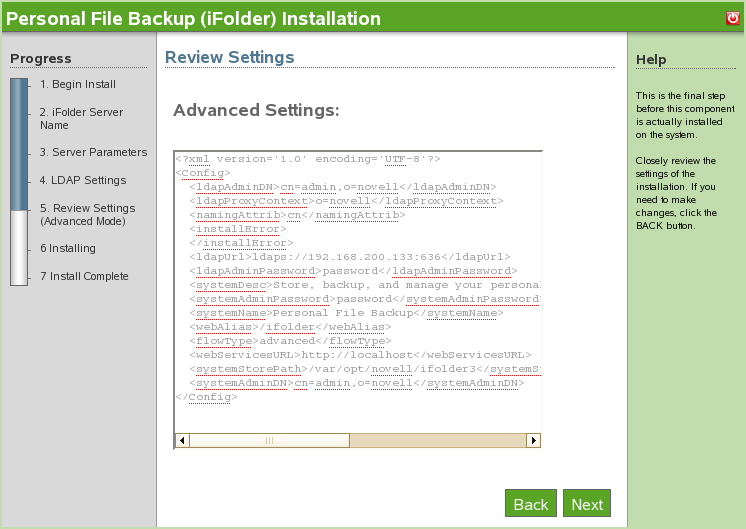
-
Die iFolder-Installation ist nun abgeschlossen. Klicken Sie auf , um zur Seite „Installierte Software“ zu gelangen. iFolder wird nun in der Liste der installierten Software aufgeführt und kann über den iFolder-Verwaltungs-Link gestartet werden.